Cómo imprimir un código de barras exactamente en una página
Por ejemplo, esta funcionalidad es útil cuando se necesita imprimir un código de barras en un formulario o situarlo con precisión en una zona concreta de una hoja de papel.
1
En primer lugar, inicie el Generador ActiveBarcode y cree el código de barras que necesite.
2
Para imprimir el código de barras seleccione la función Un código de barras... del menú Imprimir. Aparecerá el siguiente cuadro de diálogo:
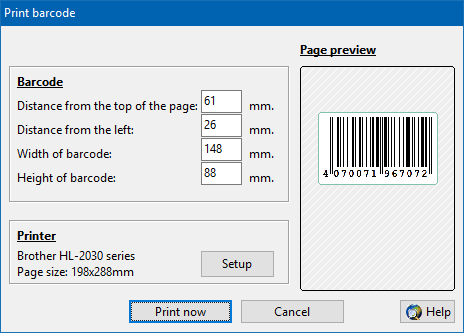
Ahora mire el papel donde desea imprimir el código de barras. Utilice una regla para medir tanto la posición como el tamaño del área donde debe imprimirse el código de barras. Necesitas 4 valores:
- Distancia desde la parte superior de la página
- Distancia desde la izquierda de la página
- Anchura del código de barras
- Altura del código de barras